Quando sono collegati ad uno schermo esterno, i computer Mac e Windows hanno due diverse modalità di visualizzazione: Mirror e Extend. In modalità Mirror il monitor del computer duplica il monitor del display esterno in modo da vedere la stessa immagine sia sul desktop che sul proiettore. In modalità Extend il display esterno viene trattato come uno schermo separato in modo da poter avere diverse finestre aperte sul proiettore e sul desktop. È facile passare da un’impostazione all’altra.
MAC – Cambia la modalità di visualizzazione esterna
Per attivare (o disattivare) Desktop Mirror fare clic sulla piccola icona di un monitor in alto a destra della barra dei menu e selezionare Attiva Mirroring
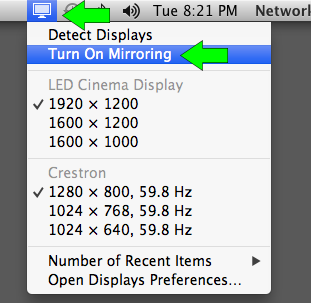
Windows – Cambiare la modalità di visualizzazione esterna
Windows usa il termine Duplicazione invece di Mirroring. Seguite le istruzioni qui sotto per cambiare le impostazioni del display esterno.
Windows 10
- Fai clic destro su un’area vuota del desktop
- Scegli le impostazioni di visualizzazione
- Scorri verso il basso nell’area Display multipli e seleziona Duplica questi display o Estendi questi display
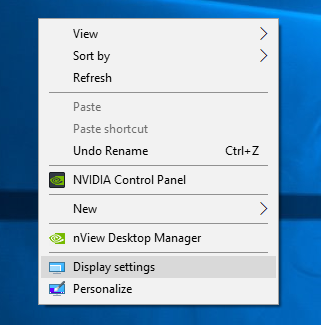
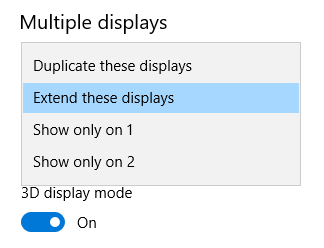
Windows 7
- Fate clic destro su un’area vuota del desktop
- Scegliete la risoluzione dello schermo
- Fate clic sull’elenco a discesa Multiple displaysa discesa, e poi selezionare Duplica questi display o Estendi questi display
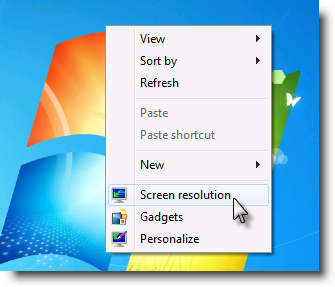
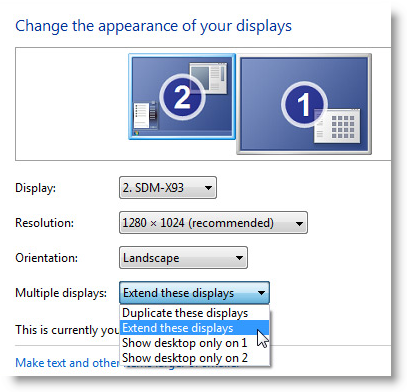
0 commenti